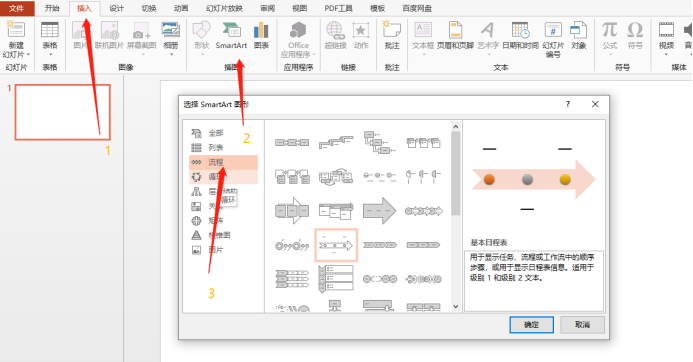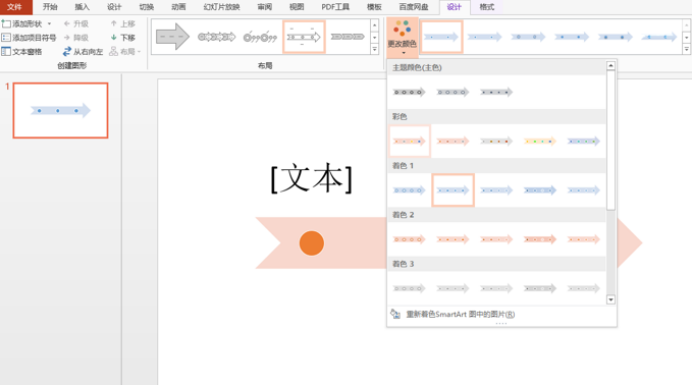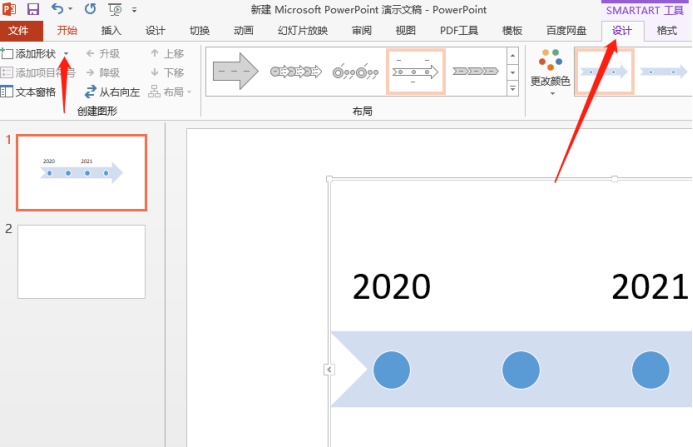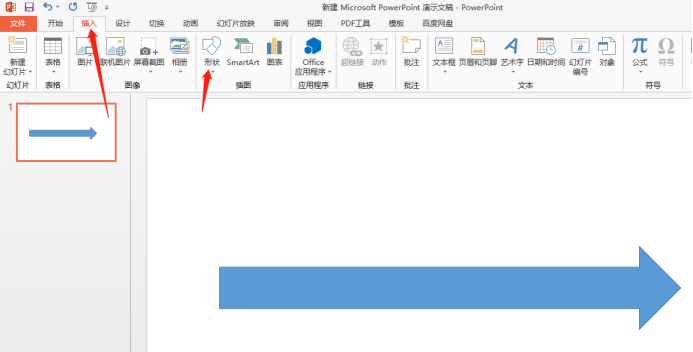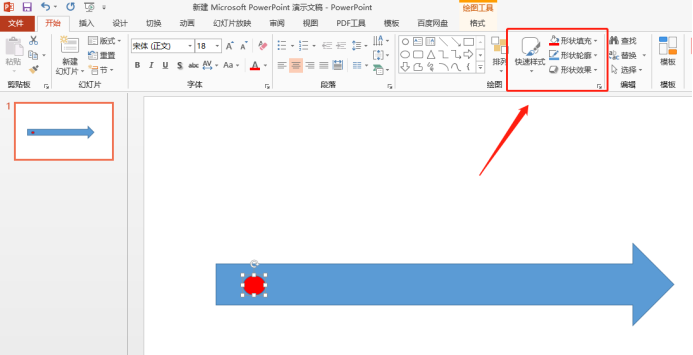怎么用PPT制作时间轴?PPT时间轴的制作教程 |
您所在的位置:网站首页 › 时间轴在线制作 › 怎么用PPT制作时间轴?PPT时间轴的制作教程 |
怎么用PPT制作时间轴?PPT时间轴的制作教程
|
在制作PPT的时候,经常需要加入一些时间轴,用以说明公司发展历程还是某些事件的关键时间点,都是非常方便清晰的。所以时间轴变得尤为直观和重要。你知道怎么用PPT制作时间轴吗?下面内容就来详细介绍PPT时间轴的制作教程,一起来学习吧。更多PPT制作技巧就在 羽兔网哦,这里有 PPT从基础入门到进阶的各种课程,非常适合想自学的小伙伴哦。
PPT时间轴的制作教程:
一、SmartArt图形法: 1、打开PPT,点击插入——流程——选择:基本日程表——点击确定就可以插入时间轴。 2、编辑时间轴:双击时间轴,直接进入设计,可以对颜色以及形状进行修改,选择一种合适样式——点击“文本”字样输入年份。 3、添加时间点:如果需要添加时间点,右键单击时间轴,有添加形状选项,可以选择在前或者后边添加。在设计工具选项左上角也能找到添加形状的图标,一样可以实现便捷添加。 二、形状设计法: 1、点击插入——形状——在箭头汇总那里选择:可以选择自己喜欢的样式。 2、点击插入——选择流程图的圆形——在箭头上画一个圆——点击格式——选择一种形状样式。然后复制并粘贴圆形放置在不同位置并修改形状样式。 3、设置好箭头和圆形的大小,在圆形内输入时间——点击插入,选择上箭头或下箭头隔位放置——再插入矩形用来说明内容。
以上内容就是两种PPT时间轴的设计制作教程了,两种方法都不复杂,选择一种你更喜欢的学习就可以了。 |
【本文地址】
今日新闻 |
推荐新闻 |